Comment utiliser ChatGPT ? [+7 options utiles et gratuites]
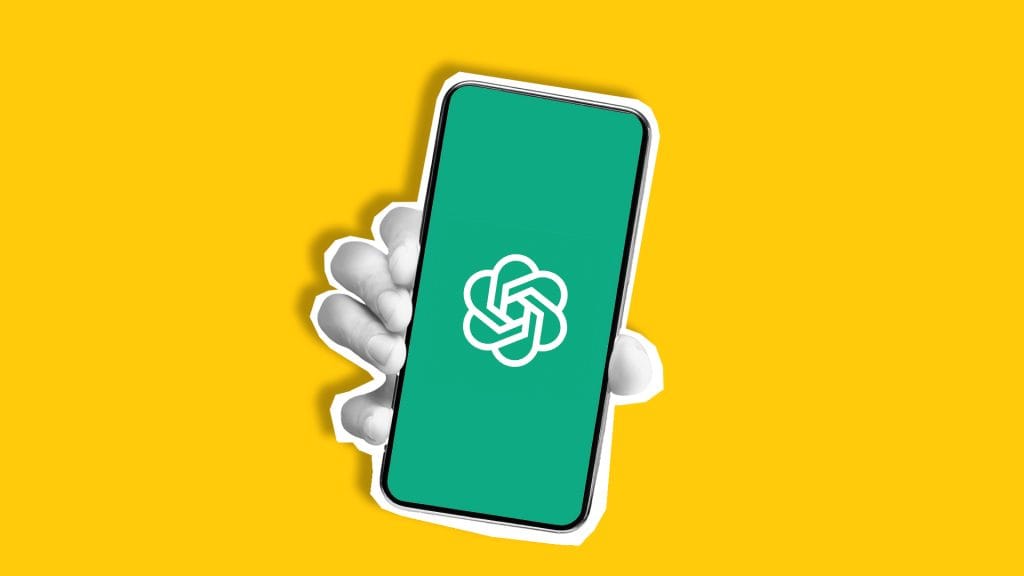
Oui, ChatGPT peut écrire une légende Instagram ou trouver une idée de Reel. Ca, vous le saviez déjà. Très bien. Mais saviez-vous qu’il peut aussi générer une image sur-mesure, analyser un fichier PDF ou encore corriger votre contenu automatiquement… en un clic ?
Des options simples à activer, gratuites et redoutablement efficaces quand on sait comment poser une question à ChatGPT efficacement.
Vous êtes social media manager, créateur·ice ou en agence ? Alors lisez la suite : on vous montre comment utiliser ChatGPT autrement, avec 7 astuces concrètes, actionnables dès maintenant, et sans débourser un centime.
Qu’est ce que ChatGPT ?
Qui l’a inventé ? À quoi il sert ? Et surtout, quelle version choisir ? Avant de découvrir comment poser une question à ChatGPT, un petit tour d’horizon s’impose.
📍 Qui a créé ChatGPT ?
Lancé le 30 novembre 2022, ChatGPT a été conçu par OpenAI, une entreprise californienne cofondée par Sam Altman et Elon Musk. OpenAI est aussi à l’origine du modèle de langage GPT (Generative Pretrained Transformer), qui alimente cet agent conversationnel. Aujourd’hui, l’outil est largement utilisé dans le monde entier et dans plusieurs langues, dont le français.
🤖 Mais, c’est quoi ChatGPT exactement ?
ChatGPT est un agent conversationnel dopé à l’intelligence artificielle. En clair : vous discutez avec lui comme avec un humain, et il génère des réponses à vos questions ou demandes. Il comprend le contexte, reformule, traduit, rédige, analyse… bref, un vrai couteau suisse de la communication.
💰Et, quel plan ChatGPT choisir ?
Vous vous demandez comment utiliser ChatGPT de façon optimale selon vos besoins ? Tout dépend de vos objectifs… et de votre budget.
Voici un tableau comparatif clair des formules disponibles, pour vous aider à choisir l’option la plus adaptée à votre profil :
| Plan | Idéal pour… | Ce que vous pouvez faire |
| Gratuit (0€/mois) | Ceux qui découvrent l’outil ou en ont un usage ponctuel | Accès au modèle GPT-4o mini, tchat texte, recherches web, génération d’images et analyse de fichiers (dans une limite réduite) |
| ChatGPT Plus (23€/mois) | Freelance, créateur·ice de contenu, ou social media manager qui veut gagner en productivité | Accès étendu aux modèles (o3, o4-mini), plus de messages, fichiers lourds, images, GPT personnalisés, recherches avancées, voix et outils créatifs |
| Pro (229€/mois) | Agences, équipes data, growth ou produit qui exploitent à fond l’IA | Accès illimité à tous les modèles (dont GPT-4.5 et Codex), analyse complexe, projets collaboratifs, génération de vidéos avec Sora, recherches web multi-étapes, mode Pro optimisé |
💡 Bon à savoir : même avec la version gratuite, vous pouvez déjà faire beaucoup, notamment si vous suivez les astuces de la partie suivante.
Comment utiliser ChatGPT ? [7 astuces directement actionnables et gratuites !]
C’est là que ça devient vraiment intéressant : voici comment utiliser ChatGPT et en faire votre assistant personnel pour faciliter votre travail quotidien.
1. Maîtrisez la méthode RCT
Si vous ne deviez retenir qu’une seule méthode pour poser une question à ChatGPT, ce serait celle-ci. Elle repose sur trois éléments clés à intégrer dans vos prompts :
- Rôle : précisez à ChatGPT qui il est dans cette situation
- Contexte : expliquez dans quel cadre il doit intervenir
- Tâche : indiquez-lui clairement ce que vous attendez de lui
✏️ Exemple : Création d’un post Instagram pour une marque food
| ❌ Sans méthode RCT | ✅ Avec méthode RCT | |
| Prompt | « Écris une légende Instagram pour une photo de burger. » | Ton rôle : tu es social media manager pour une chaîne de fast-food vegan. Le contexte : la marque lance un nouveau burger 100% végétal, et veut communiquer sur son goût et son originalité. Ta tâche : rédige une légende Instagram percutante, qui donne faim, avec des emojis, et un appel à l’action pour venir le goûter. |
| Résultat | « Rien de mieux qu’un bon burger pour se faire plaisir 😋🍔 #Yummy #Foodie » | « 🥬🍔 Nouveau dans la famille veggie : notre Green Fire Burger débarque ! Un max de goût, zéro compromis 🌱🔥Disponible dès aujourd’hui dans tous nos restos. Tu viens le tester ? 😏 #GreenFire #BurgerVegan #FastGood » |
| Analyse | ➡️ Réponse fade, générique, sans identité de marque ni appel à l’action clair. | ➡️ Réponse ciblée, engageante, avec un ton aligné à la marque et une vraie intention marketing. |
2. Personnalisez ChatGPT grâce à l’onglet dédié
Et si ChatGPT vous parlait comme vous le souhaitez, selon votre métier, votre ton et vos objectifs ? C’est exactement ce que permet l’’option “Personnaliser ChatGPT”.
🔧 Comment faire ?
- Cliquez sur votre photo de profil, en haut à droite de l’interface.
- Sélectionnez “Personnaliser ChatGPT”.
- Remplissez les champs suivants :
- Comment ChatGPT doit-il s’adresser à vous ?
- Que faites-vous dans la vie ?
- Quel ton ou style ChatGPT doit-il adopter ?
- Autres infos utiles ?
- Champs avancés (si nécessaire)
💡 Pourquoi c’est utile ?
Parce qu’à chaque nouvelle conversation, ChatGPT prendra automatiquement en compte votre contexte métier et vos préférences, sans que vous ayez à les répéter.
Résultat : des réponses plus cohérentes, plus ciblées, et une vraie expérience personnalisée, comme si vous aviez un assistant digital à vos côtés.
3. Peaufinez vos contenus avec l’option Canvas
Vous appréciez quand ChatGPT vous propose un texte… mais vous aimeriez pouvoir ajuster quelques détails directement, sans avoir à reformuler un prompt à chaque fois ?
C’est exactement ce que propose l’option Canvas, une interface pensée pour l’édition intelligente.
🧭 Où la trouver ?
Pas besoin de chercher bien loin : l’option Canvas est directement accessible depuis la page de conversation principale :
- Sous la barre “Poser une question”, vous verrez un bouton “Outils”.
- Cliquez dessus, puis sélectionnez “Canvas” dans le menu déroulant.
- En un clic, vous basculez dans un espace de travail pensé pour peaufiner vos textes rapidement, sans repartir de zéro.
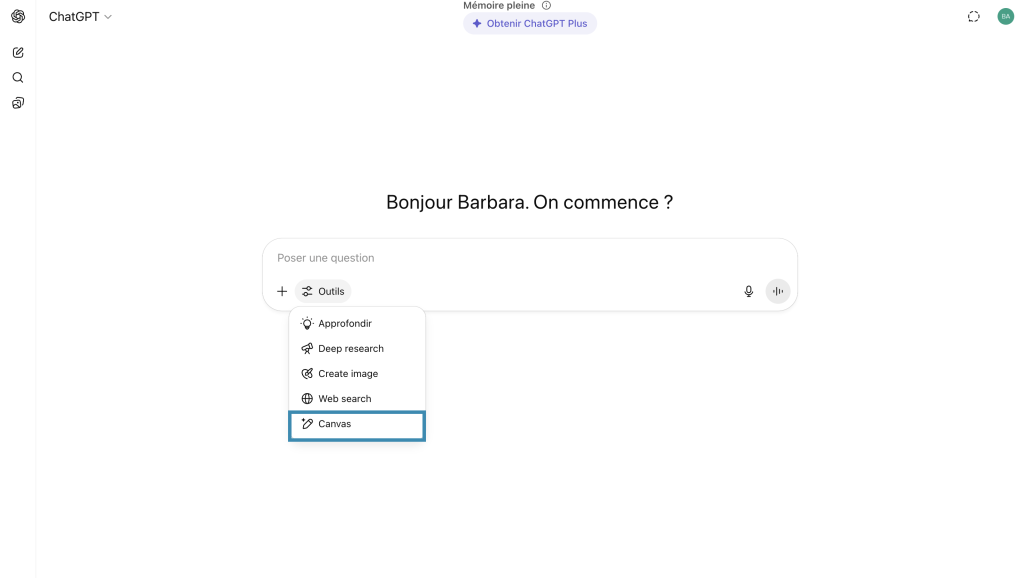
🛠️ Ce que vous pouvez faire avec cette option
En cliquant sur l’icône ✏️, ChatGPT vous propose plusieurs options de modification automatiques et personnalisables. Voici comment utiliser ChatGPT avec cette option :
| Option | Utilité |
| Ajouter des emojis | Dynamiser un post, le rendre plus visuel, parfait pour les réseaux sociaux. |
| Peaufiner le texte | Améliorer le style, fluidifier les phrases ou rendre le ton plus percutant. |
| Changer le niveau de rédaction | Adapter le texte à un niveau lycée, universitaire, enseignement suppérieur… selon votre audience. |
| Réduire ou rallonger le texte | Pratique si vous avez une limite de caractères (Instagram, Twitter, etc.) ou besoin de plus de détails. |
| Suggestions automatiques | L’IA vous propose elle-même des modifications pour améliorer la clarté, la structure ou le style du texte. |
Voici ce que ça donne avec notre post Instagram pour une marque food que nous avons créé plus haut :
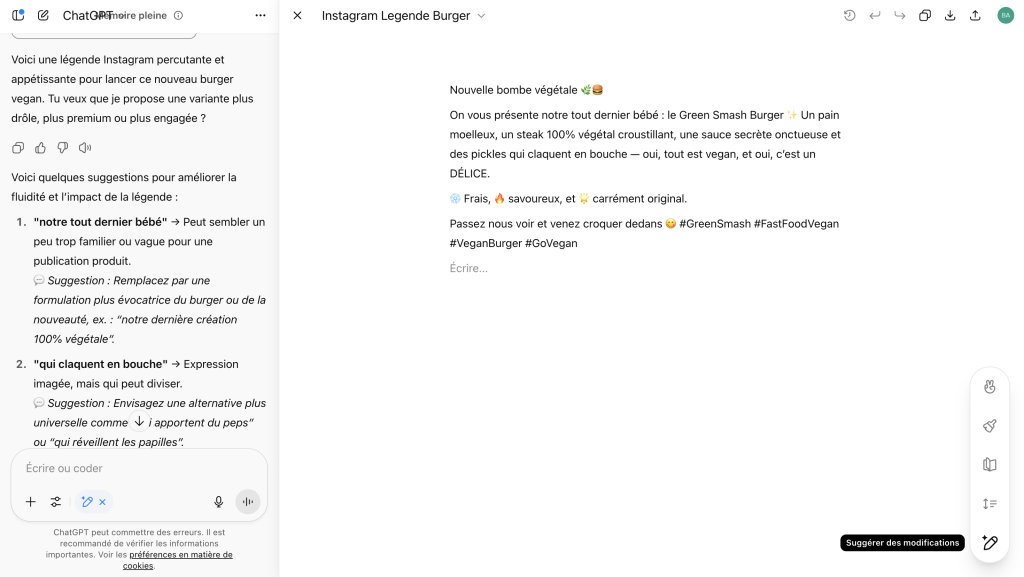
4. Activez la recherche sur le Web
Vous cherchez des recommandations de livres, les dernières tendances social media, ou même les statistiques d’un réseau à jour ?
Plutôt que de multiplier les onglets Google, vous pouvez désormais poser une question à ChatGPT directement, et obtenir une réponse synthétisée, enrichie de sources web.
🌐 Où la trouver ?
Exactement comme pour l’option Canvas :
- Dans la barre de discussion, juste sous “Poser une question”, cliquez sur le bouton “Outils”.
- Dans le menu déroulant, sélectionnez “Web search”.
- ChatGPT utilise alors Internet en temps réel pour répondre à votre requête, avec la possibilité de consulter directement l’origine des infos grâce au bouton “source” intégré à sa réponse.
💡 Pourquoi c’est utile ?
- Plus rapide : pas besoin de cliquer sur 10 liens pour extraire l’info pertinente, ChatGPT vous la résume.
- Plus clair : la réponse est synthétique, hiérarchisée, pensée pour l’usage pro.
- Plus ciblé : l’IA adapte le résultat à votre besoin, que ce soit pour un post, une présentation client ou une veille.
✏️ Exemple :
Prompt : “Peux-tu me recommander 3 livres récents (2024-2025) sur le marketing digital ou les réseaux sociaux ?”
Réponse :
5. Générez vos propres visuels
Vous savez que le visuel fait toute la différence sur les réseaux sociaux. Mais ne s’improvise pas graphiste qui veut. C’est là que la génération d’images de ChatGPT entre en jeu.
Créez des illustrations sur mesure à partir d’une simple description, puis demandez des modifications tout aussi simplement.
✏️ Exemple de visuel pour notre post Instagram burger
Prompt :
Rôle : tu es community manager d’une chaîne de restauration vegan.
Le contexte : vous lancez un nouveau burger 100 % végétal nommé “Green Fire Burger”
Ta tâche : génère une image d’un burger appétissant posé sur un plateau, avec décor léger en arrière-plan, ambiance moderne et lumineuse, et ajoute un petit emoji feu ou plante sur le visuel.
➡️ Résultat :
Appétissant, non ? 👀😋🍔
Et si vous souhaitez des modifications, il suffit de poser une autre question à ChatGPT !
6. Décryptez vos visuels et documents
Et si vous pouviez avoir un regard critique, rapide et objectif sur vos visuels, vos présentations ou vos tableaux Excel, en quelques secondes ?
Grâce à la fonctionnalité d’analyse de fichiers, ChatGPT devient votre collègue relecteur préféré, capable de détecter les forces et les faiblesses de vos contenus, qu’ils soient visuels ou textuels.
🛠️ Comment faire ?
- Tapez votre demande dans la boîte de dialogue
- Cliquez sur le bouton “+” dans le coin inférieur gauche de cette même boîte
- Sélectionnez “Ajouter des photos et des fichiers”
- Choisissez votre document, puis cliquez sur la flèche noire pour l’envoyer
👉 Vous pouvez lui demander par exemple :
- Un feedback argumenté sur un visuel social media
- Un résumé clair d’une présentation stratégique
- Des pistes d’amélioration pour une charte éditoriale
- Une transformation de contenu pour un autre format (ex. : LinkedIn article → carrousel)
7. Explorez les GPT
Saviez-vous que ChatGPT cache une bibliothèque d’outils intelligents prêts à l’emploi ? Cette fonctionnalité vous donne accès à des GPT spécialisés, chacun conçu pour répondre à des besoins précis : rédaction, design, recherche, brainstorming, analyse, veille stratégique…
Tout est classé par catégorie, il vous suffit de choisir l’outil qui colle à votre besoin du moment et de dialoguer avec lui comme avec ChatGPT.
🛠️ Comment faire ?
- Dans le menu de gauche, cliquez sur “Explorer GPTs”
- Utilisez la barre de recherche ou parcourez les catégories
- Cliquez sur l’outil souhaité (ex. : Logo Creator)
- Discutez avec le GPT comme avec ChatGPT, en précisant votre besoin
✏️ Exemple concret : création de logo avec Logo Creator
En utilisant un prompt lié à nos exemples précédents :
“Ton rôle : tu es le graphiste pour la chaîne de fast-food vegan Greenfire Kitchen.
Le contexte : la marque lance un nouveau burger 100 % végétal, et veut communiquer sur son goût et son originalité. À cette occasion, la marque souhaite modifier son image de marque, notamment avec un nouveau logo.
Ta tâche : génère 3 idées de logo qui représentent les valeurs de l’entreprise.”
➡️ Voici le résultat :
💡 Pourquoi c’est utile ?
Loin de remplacer le travail d’un graphiste professionnel, un outil comme Logo Creator est un super point de départ.
👉 Il vous permet de :
- Clarifier votre brief visuellement avant de le transmettre à un designer
- Tester plusieurs directions créatives rapidement
- Prototyper une idée en interne sans perdre de temps
- Faire émerger des concepts que vous n’auriez peut-être pas imaginés seul
➡️ Pour une équipe social media ou une petite structure, c’est un accélérateur de réflexion pour visualiser des idées avant de passer à la phase de production graphique finale.
Et pour la suite ?
Cet article sur comment utiliser ChatGPT vous a été utile mais vous sentez que vous avez besoin d’aller plus loin, avec une formation concrète et des matrices prêtes à l’emploi pour vraiment intégrer l’IA dans votre stratégie social media ?
🎯 Bonne nouvelle : on a ce qu’il vous faut.
Découvrez MetriLab IA, notre atelier 100 % pratique pour apprendre à exploiter tout le potentiel de l’IA dans votre quotidien de Social Media Manager.
En 30 minutes chrono, vous allez apprendre à :
- Transformer vos données en actions concrètes,
- Automatiser vos tâches chronophages avec des prompts simples,
- Faire de ChatGPT (et ses amis) un véritable coéquipier digital.
📹 Le tout en vidéo, sans jargon, avec zéro blabla et 100 % applicable.

